質問
問題:DriverMaxをアンインストールする方法は?
こんにちは、最近Windows10コンピューターにDriverMaxがインストールされているのを見つけました。 自分でインストールしなかったので、どこから来たのかわかりません。 私はそれを試してみました、そして私のプログラムのいくつかはその後クラッシュし始めました。 関連するかどうかはわかりませんが、アンインストールしたいと思います。 手伝ってもらえますか?
解決した答え
DriverMaxは、システムに古いドライバーをダウンロードして更新するソフトウェアの一種です。 最初は、特にコンピュータの動作にそれほど経験がない人にとっては、便利なツールのように思えるかもしれません。 場合によっては、ユーザーはドライバーが何であり、何のために使用されているのかわからないことがあります。
ドライバーは、コンピューターのハードウェアとソフトウェアの互換性を高めるため、Windowsオペレーティングシステムの重要な部分です。 それらがないと、マシンのほとんどの機能が実行されません。 さまざまなソフトウェアのバグを修正するために、ドライバも頻繁に更新されます。[1] セキュリティを向上させ、パフォーマンスを向上させます。
ドライバーはソフトウェアメーカーのWebサイトから簡単にダウンロードできますが、ドライバー更新ユーティリティを使用して作業を行うことができます。 基本的に、これは時間を節約したい、または重要なシステム部品を改ざんしたくない人にとって優れたソリューションです。 残念ながら、DriverMaxのようなソフトウェアは、約束したものを提供できないだけでなく、破損したドライバーや互換性のないドライバーをデバイスにインストールする可能性があります。
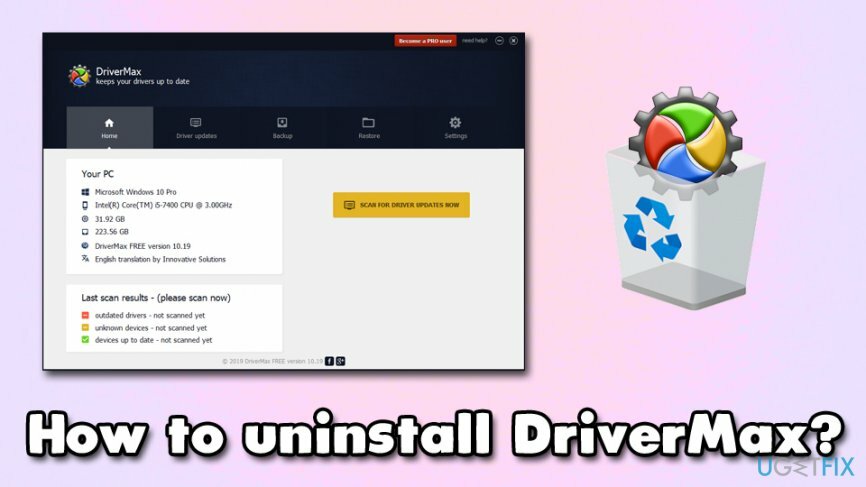
DriverMaxは本質的に望ましくない可能性のあるプログラムです[2] これは公式ウェブサイトからダウンロードできますが、ユーザーはフリーウェア/シェアウェアのインストール後に自分のマシンで見つけることがよくあります。 これは、ソフトウェアバンドリングと呼ばれるよく知られた配布手法によるものです–オプション コンポーネントは目的のアプリのインストールウィザード内に隠されており、さまざまなトリックが使用されて それらを非表示にします。
したがって、DriverMaxのようなPUPのインストールを回避するために、インストールプロセスを急がないように常に注意し、プロンプトが表示されたら常に詳細設定/カスタム設定を選択してください。
DriverMaxをアンインストールする必要がありますか?
これらのファイルをアンインストールするには、ライセンス版を購入する必要があります リイメージ リイメージ ソフトウェアをアンインストールします。
すでに述べたように、DriverMaxは、実際に意図したとおりに機能する場合、優れたツールになります。 ただし、最初のテストで、このアプリはそれほど信頼できるものではないことがわかりました。古いドライバーが多すぎて、何がインストールされるかを推測することしかできません。 また、通常のマウスのドライバは、そのようなデバイスが何らかの理由で誤動作していない限り、更新する必要はありません。 DriverMaxは、そもそも必要のない役に立たないアップデートをプッシュしていると推測されます。
DriverMaxがシステムと互換性のないドライバーをインストールすると、特定のプログラムの動作が損なわれたり、使用できなくなったりする可能性があります。 その上、アプリはポップアップをスパムし、アプリのフルバージョンの割引を提供しています。 さらに、ユーザーは、満足できないと払い戻しを受けることができないと不満を漏らしました。 製品であり、開発者は製品がサブスクリプションベースであり、1回限りではないことを通知できませんでした 購入。[3]
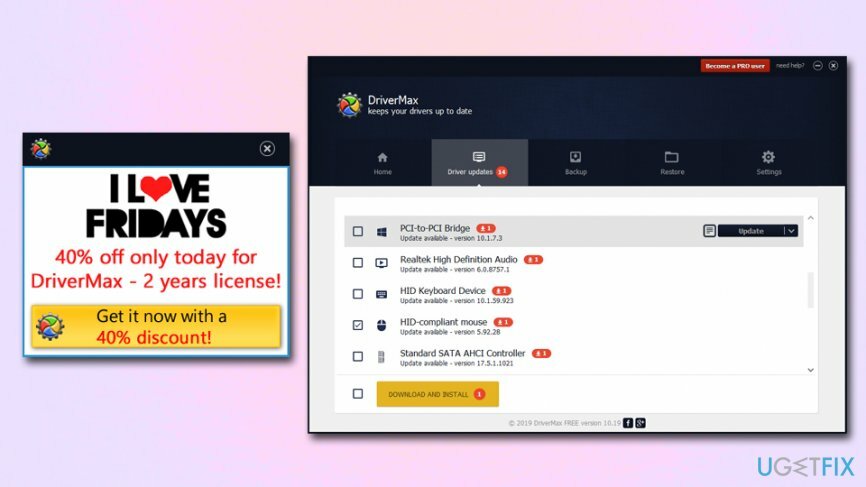
したがって、DriverMaxをアンインストールすることをお勧めします。これは、システムの誤動作を引き起こす可能性があり、そもそも信頼できるツールではないためです。 実際、そのような「ドライバーアップデーター」は、善よりも害を及ぼすものがたくさんあるので、注意してください。
注:不正なプログラムによって行われた変更が原因でシステムが何らかの形で誤動作している場合は、次のコマンドでスキャンすることをお勧めします。 リイメージMac洗濯機X9 – Windowsコンピューターを自動的に修復し、DriverMaxなどの不要なアプリの痕跡をすべて削除することもできます。
ステップ1。 DriverMaxに関連するすべてのプロセスを終了します
これらのファイルをアンインストールするには、ライセンス版を購入する必要があります リイメージ リイメージ ソフトウェアをアンインストールします。
DriverMaxを中断することなくアンインストールできるようにするには、最初にDriverMaxに関連するすべてのプロセスを停止する必要があります。 次の手順に従ってください。
- 押す Ctrl + Shift + Esc 開く タスクマネージャー
- クリック 詳細
- アプリの下のセクションを確認してください– DriverMax エントリがそこにあるはずです。 下のエントリが見つからない場合 アプリ、それは下に配置されます バックグラウンドプロセス
- 右クリックして選択します タスクを終了する
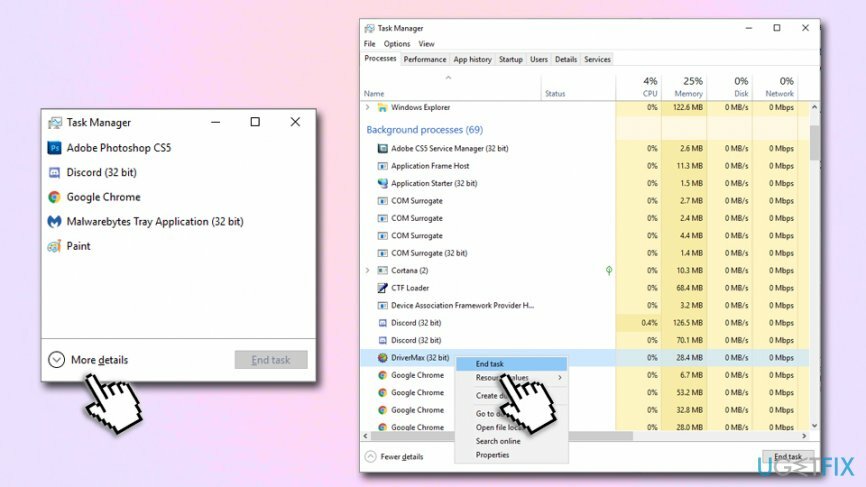
ステップ2。 コントロールパネルに入り、組み込みのアンインストーラーを介してDriverMaxをアンインストールします
これらのファイルをアンインストールするには、ライセンス版を購入する必要があります リイメージ リイメージ ソフトウェアをアンインストールします。
次のステップは、コントロールパネルからアクセスできるプログラムリストでアプリを見つけることです。
- 入力します コントロールパネル 組み込みの検索ボックスに
- に移動 プログラム と選択 プログラムをアンインストールする
- リストから、DriverMaxエントリを見つけて ダブルクリック それ
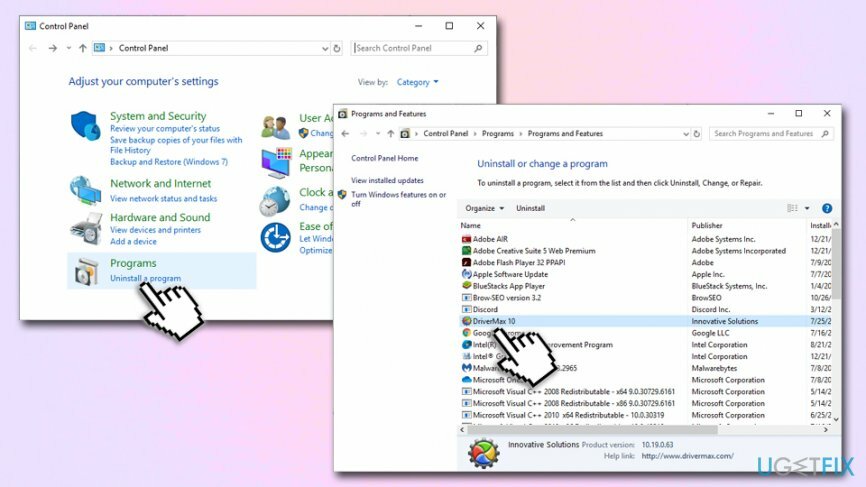
- いつ ユーザーアカウント制御 メッセージが表示されたら、をクリックします はい
- 次のプロンプトでアプリを削除してもよいかどうかを尋ねられたら、次のように確認します。 はい
ステップ3。 Windowsレジストリをクリーンアップする
これらのファイルをアンインストールするには、ライセンス版を購入する必要があります リイメージ リイメージ ソフトウェアをアンインストールします。
DriverMaxのすべてのトレースを完全に削除したことを確認するために、そのレジストリエントリを削除することもできます。 誤った操作を行うとWindowsが誤動作する可能性があるため、この手順は経験豊富なコンピューターユーザーのみが実行する必要があることに注意してください。 自信がある場合は、次の手順に進んでください。
- 入力します regedit 検索ボックスに
- レジストリエディタのエントリを右クリックして、 管理者として実行
- クリック 編集 次に、 次を見つける
- に関連するすべてのフォルダを削除します 革新的なソリューション また DriverMax、たとえば、HKEY_CURRENT_USER \\ Software \\ Innovative Solutions
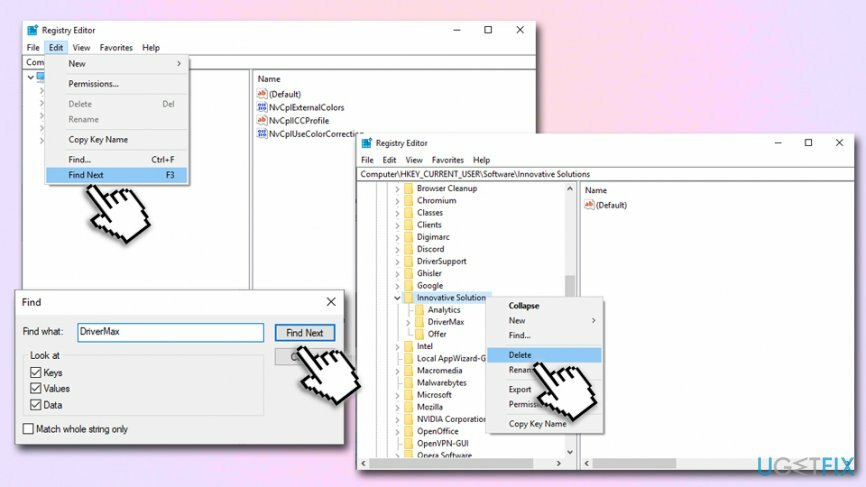
このガイドがDriverMaxのアンインストールに役立つことを願っています。
ワンクリックでプログラムを取り除く
ugetfix.comの専門家によって提示されたステップバイステップガイドの助けを借りて、このプログラムをアンインストールできます。 時間を節約するために、このタスクを自動的に実行するのに役立つツールも選択しました。 お急ぎの場合、または自分でプログラムをアンインストールするのに十分な経験がないと感じた場合は、次のソリューションを自由に使用してください。
オファー
今やれ!
ダウンロード除去ソフトウェア幸せ
保証
今やれ!
ダウンロード除去ソフトウェア幸せ
保証
Reimageを使用してプログラムをアンインストールできなかった場合は、サポートチームに問題を知らせてください。 できるだけ多くの詳細を提供するようにしてください。 問題について知っておくべきと思われる詳細をすべてお知らせください。
この特許取得済みの修復プロセスでは、2500万のコンポーネントのデータベースを使用して、ユーザーのコンピューター上の破損または欠落したファイルを置き換えることができます。
損傷したシステムを修復するには、ライセンス版を購入する必要があります リイメージ マルウェア除去ツール。

プライベートインターネットアクセス あなたのインターネットサービスプロバイダーを防ぐことができるVPNです、 政府、およびサードパーティがオンラインを追跡し、完全に匿名でいることを可能にします。 このソフトウェアは、トレントとストリーミング専用のサーバーを提供し、最適なパフォーマンスを確保し、速度を低下させません。 また、地理的制限をバイパスして、Netflix、BBC、Disney +、その他の人気のあるストリーミングサービスなどのサービスを、どこにいても制限なく表示できます。
マルウェア攻撃、特にランサムウェアは、写真、ビデオ、仕事、または学校のファイルに対する最大の危険です。 サイバー犯罪者は堅牢な暗号化アルゴリズムを使用してデータをロックするため、ビットコインの身代金が支払われるまでデータを使用できなくなります。 ハッカーにお金を払う代わりに、最初に代替手段を使用するようにしてください 回復 失われたデータの少なくとも一部を取得するのに役立つ可能性のあるメソッド。 そうしないと、ファイルと一緒にお金を失う可能性もあります。 暗号化されたファイルの少なくとも一部を復元できる最高のツールの1つ– データリカバリプロ.